Nezināma ierīce ierīces pārvaldniekā - kā viņam atrast draiveri

- 3734
- 385
- Lionel Bashirian
Ja Windows 7 ierīces pārvaldniekā redzējāt paziņojumu "nezināma ierīce", tam nav viegli atrast piemērotu draiveri. Galu galā tur nav norādīta nepieciešamā informācija: ierīces modelis, tā ražotājs utt. Līdzīga problēma var rasties, ja sistēma ir noteikusi sīkrīka mērķi, bet neatrada tai piemērotu programmatūru. Tad parādīsies kļūda "kods 28". Aprīkojums tiks parādīts dispečerā. Bet jūs to nevarēsiet izmantot.

Ja nesen atklājāt šo problēmu, pārbaudiet, vai nesen ir savienoti dēļi un perifērija. Tātad jūs varat uzzināt modeli un atrast internetā visus pareizos komunālos pakalpojumus. Vai instalējiet tos no diska. Bet vairumā gadījumu nav iespējams noteikt nezināmo ierīci ar "zinātniskā kaujas metodi", pārmaiņus savienojot un atvienojot dažādus sīkrīkus un dēļus. Ir vairāki veidi, kā atbrīvoties no ziņojuma "Code 28".
Kā atvērt ierīces pārvaldnieku?
- Dodieties uz "vadības paneli".
- Ja jums ir aktīva skatīšanās iespēja, vienkārši atrodiet dispečeru. Tur visa izvēlne atrodas alfabētā.
- Ja jums ir displejs pēc kategorijām, vispirms dodieties uz "aprīkojumu un skaņu". Apakškategorijā "ierīces un printeri" būs vēlamais punkts. Lai to palaistu, jums jāaktivizē administratora tiesības.
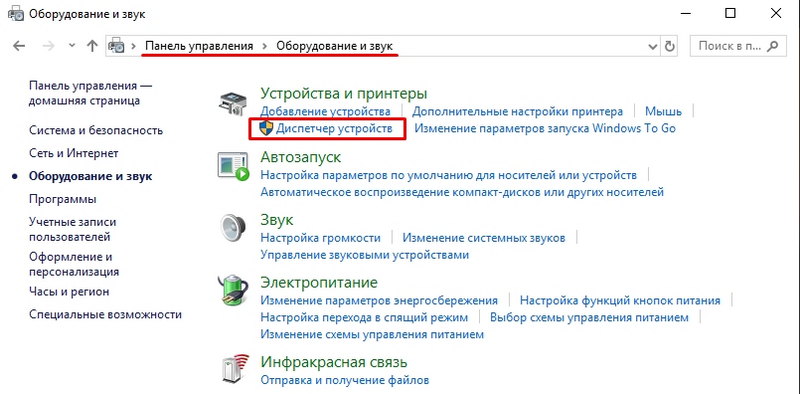
- Ja tam nav zināms aprīkojums, blakus tam būs izsaukuma zīme dzeltenā trīsstūrī.
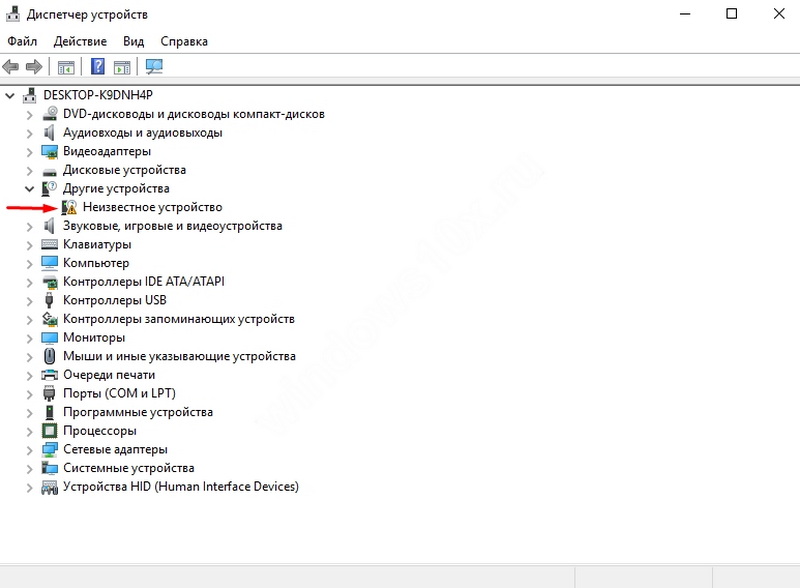
Windows 8 un 8.1 To var izdarīt šādā veidā:
- Izvēlnē Sākt noklikšķiniet uz peles labās pogas. To ar Windows logotipu.
- Atlasiet "Device Manager" ("Device Manager").
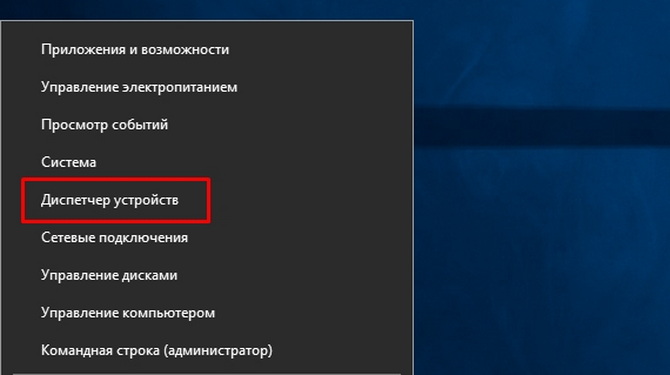
Vēl pāris veidi.
- Noklikšķiniet ar labo peles pogu ikonā "mans dators".
- Punkts "Vadība".
- Hierarhijā "pakalpojumu programmas" būs tas, kas jums nepieciešams.
Un pēdējā iespēja.
- Dodieties sākt - uzstāties. Vai arī nospiediet WIN+R taustiņus.
- Laukā ievades rakstiet "Devmgmt.MSC "(bez pēdiņām).
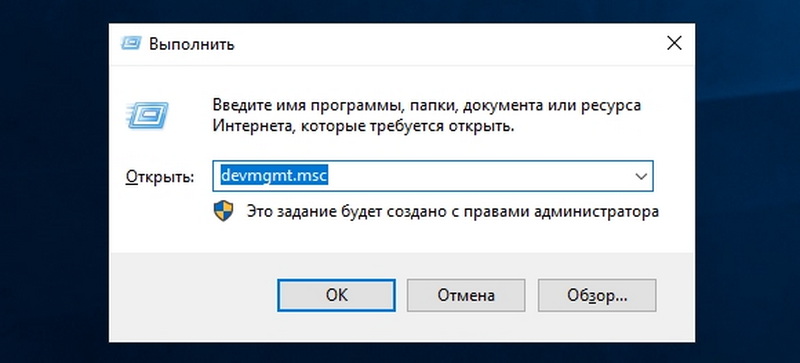
- Noklikšķiniet uz "Labi".
Lai dispečerī atrastu neidentificētas ierīces vai kļūdas "Code 28", jums nevajadzēs pārmaiņus izrādīt visus sarakstus. Kategorija, kurā ir “problēmu” aprīkojums, ir atvērts iepriekš. Un blakus viņam būs piemērota ikona.
Vienkārši veidi
Pirms meklēt vadītāju, izmēģiniet visbanātāko:
- Pārlādēt datoru.
- Noklikšķiniet uz jebkuras bezmaksas dispečera loga vietas ar labo pogu (kur nav pogu un vārdu). Atlasiet "Atjaunināt konfigurāciju".
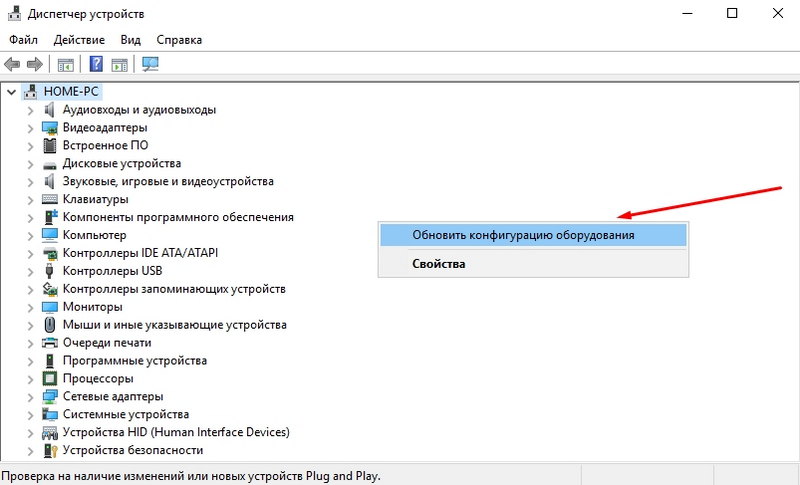
- Atvienojiet un savienojiet ierīci, kuru sistēma vairs nav noteikusi.
- Lejupielādējiet visus pašreizējos Windows atjauninājumus.
- Izmantojiet utilītu masu atjaunināšanai. Viņa automātiski analizēs visu aprīkojumu un piedāvās programmatūras "svaigas" versijas. Piemērots, piemēram, programmu draivera pastiprinātājs, draiveris, draivera atjaunotājs un tamlīdzīgi. Viņi var atrast novecojušu vadītāju un vietā ievietot jaunu.
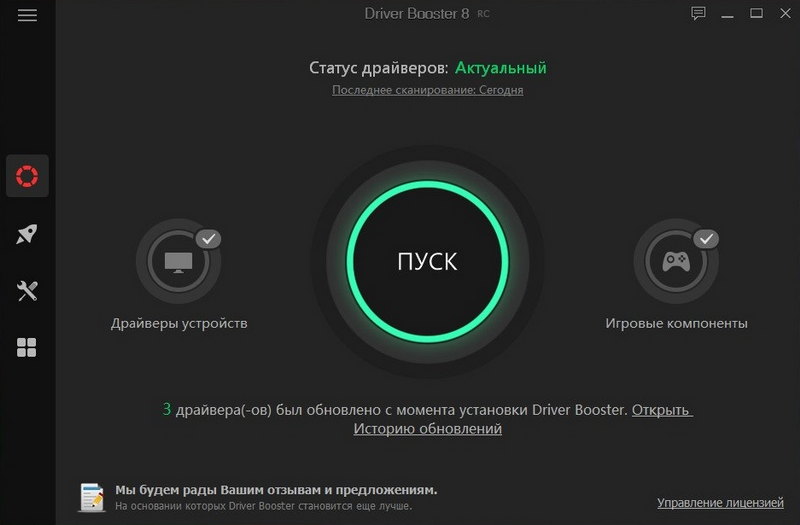
- Pārbaudiet, vai OS nav vīrusu.
Ir arī jēga izmēģināt jauno ierīču iestatīšanas meistaru:
- Dodieties uz vadības paneli.
- Ieslēdziet displeju pēc kategorijām (ja tas ir neaktīvs). Lai to izdarītu, labajā pusē noklikšķiniet uz saites "Skatīt" un atlasiet nepieciešamo opciju.
- Atveriet "aprīkojumu un skaņu".
- Noklikšķiniet uz "Pievienot ierīces".
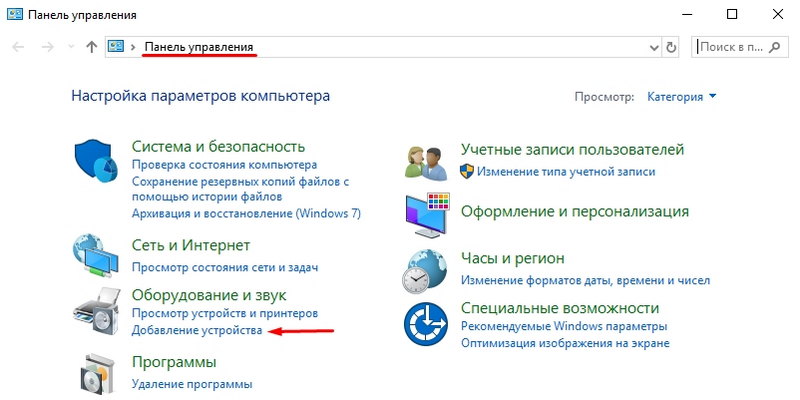
- Windows sāks meklēt jaunu aprīkojumu.
Ja nekas nepalīdzēja, un dzeltenā ikona joprojām tiek parādīta sarakstā, jums pašam jāatrod draiveris.
Saskaņā ar ierīces ID
Kad jūs zināt sīkrīka modeli, ir pietiekami viegli meklēt viņam programmatūru. Jūs varat apmeklēt ražotāja vietni un no turienes sūknēt atjauninājumus. Bet, ja jums nav informācijas par ierīci vai nezināt, kura daļa piešķir kļūdu "kods 28", uzdevums ir nedaudz sarežģītāks. Jūs nevarat instalēt visus datora tīkla draiverus. Tāpēc jums jānoskaidro identifikators.
- Windows dispečerā noklikšķiniet uz labās peles pogas nezināmajā ierīcē.
- Punkts "īpašības".
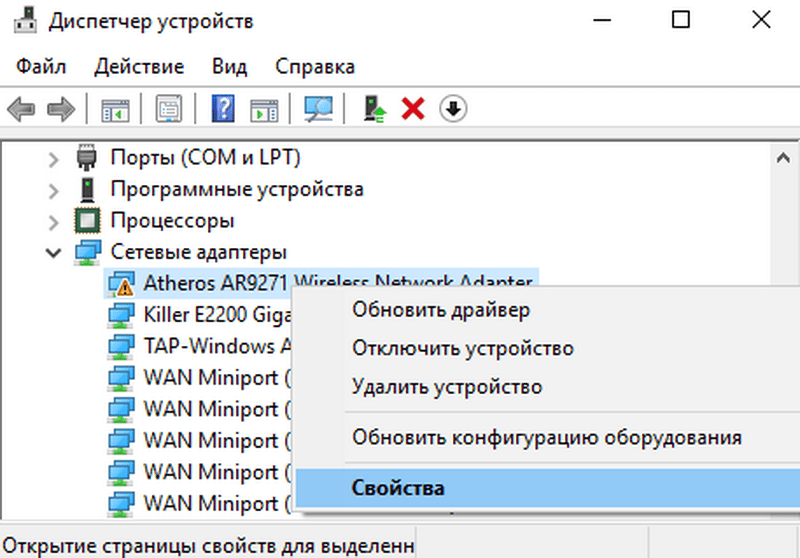
- Cilne "Informācija".
- Drop -down sarakstā "Īpašums" atlasiet "aprīkojuma pubes", "Corrier kods" vai "ID".
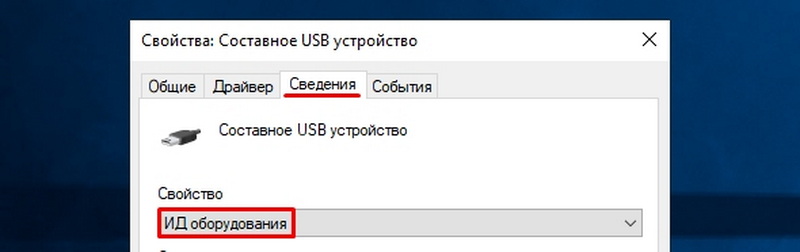
- Būs nenoteikts ierīces identifikators. Tas izskatās kaut kas līdzīgs šim: "USB \ VID_8087 & PID_0024 & REV_0000" vai "PCI \ Ven_8086 & DEV_1E31 & CC_0C0330". Uz tā varat atrast vadītāju.
- Patiesībā jums nav nepieciešams viss ID. Tikai noteiktas vērtības. Skaitļi pēc "vid" vai "ven" apzīmē ražotāju. Un "pid" vai "dev" - sīkrīka modelis.
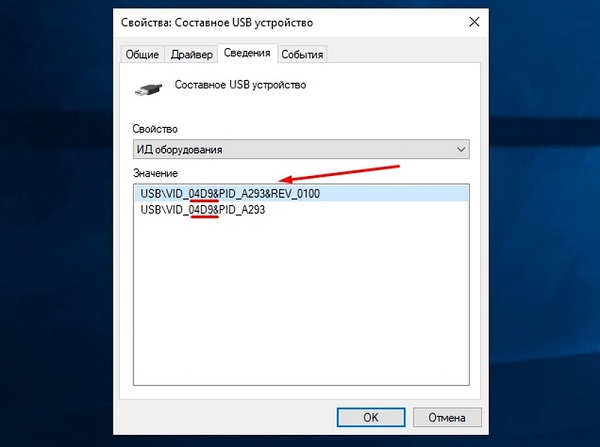
- Pirms Slush ("Spit Feature") ir ports, uz kuru ir savienots aprīkojums.
- Dažos sīkrīkos identifikatori izskatās atšķirīgi.
- Atveriet jebkuru meklētājprogrammu.
- Nokopējiet ID tajā un sāciet meklēšanu. Rezultātiem būs modelis, ražotājs un piemērota programmatūra.
Lūk, kā atrast draiveri nezināmai ierīcei, ja nevēlaties izmantot meklētājprogrammas:
- Devid vietne.Informācija. Ievietojiet sīkrīku laukā ID ievadīšanai, un jūs varat izvēlēties programmatūru.
- PCIDATABASE pakalpojums.Kombinācija. Līnijā "pārdevēja meklēšana" Izdrukājiet ražotāja numuru (norādīts ierīcēs pēc "vid" vai "Ven"). "Ierīces meklēšana" - modeļa identifikators (rakstīts pēc "PID" vai "Dev"). Noklikšķiniet uz otrās pogas "Meklēt". Var parādīties vairākas iespējas. Atlasiet to, kurā modelis un ražotājs sakrīt ar jūsu ID. Aprīkojums tiks atvērts. Laukā "Notes" būs saite uz programmatūru.
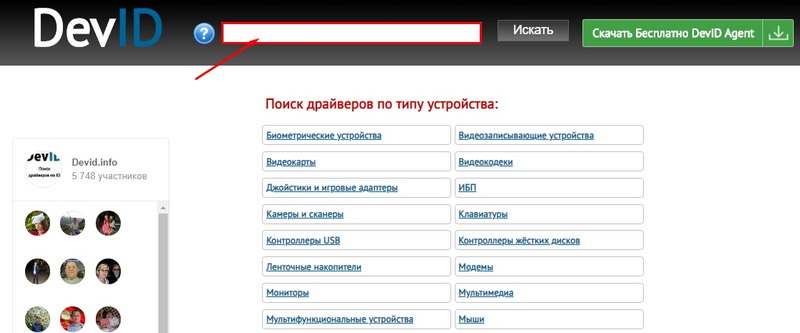
Kodekss 28
Ja parādās kļūda "kods 28", nezināmā ierīce nevarēs darboties. Viņa izlec, ja ierīcei nav piemērotas programmatūras. Dažreiz tas notiek pēc Windows pārinstalēšanas, liela mēroga atjaunināšanas vai jauna aprīkojuma savienošanas. Lai noņemtu kļūdu, lejupielādējiet pareizos draiverus. Tos var atrast sīkrīka identifikatorā. Process ir sīki aprakstīts iepriekšējā nodaļā.
Ja kļūda ar 28. kodu parādījās "slavenajā" ierīcē, varat to labot tieši dispečerā.
- Atver to.
- Noklikšķiniet uz peles labās pogas atbilstoši ierīces modelim, kura dēļ radās kļūme.
- Atlasiet "Properties".
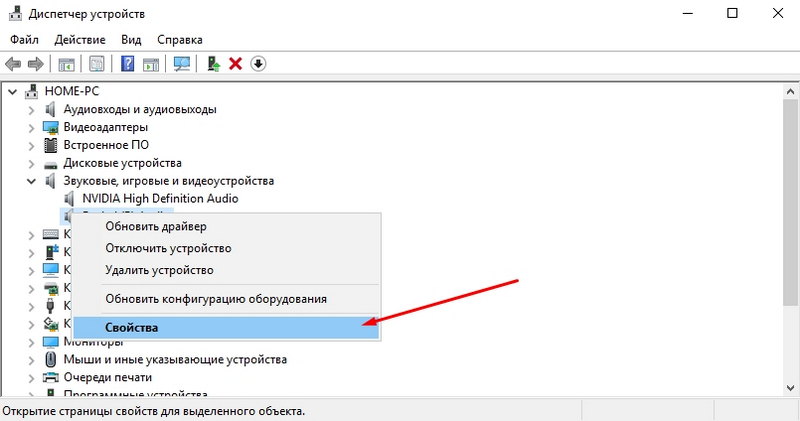
- Sadaļa "Driver".
- Poga "atjaunināt".
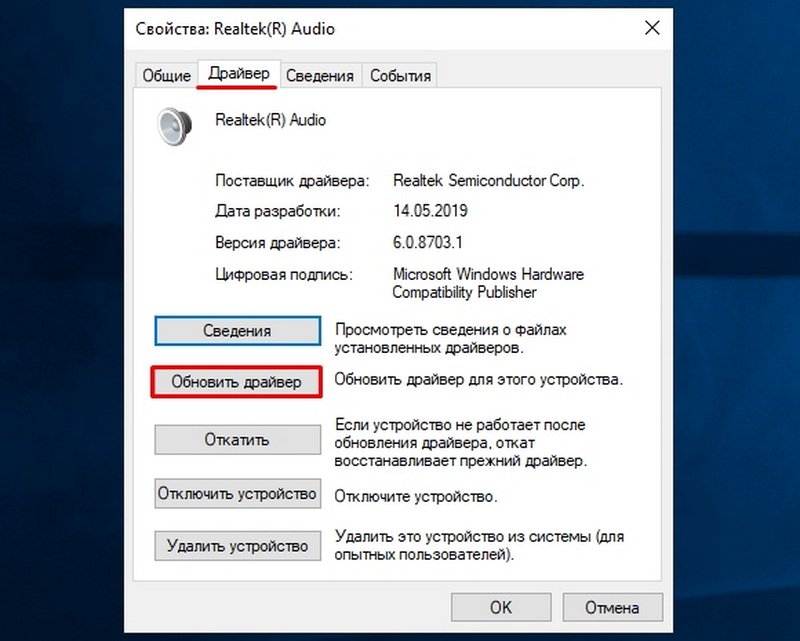
- Sistēma sāks meklēšanu caur Windows atjaunināšanas centru.
Tur varat arī mēģināt noņemt programmatūru, lai to vēlreiz instalētu. Ir vērts darīt tikai tad, ja jums jau ir piemēroti aprīkojuma komunālie pakalpojumi. Nekādā gadījumā nevajadzētu mazgāt programmas, kas saistītas ar svarīgiem datora resursiem. Ja jūs noņemat, piemēram, videokartes utilītu, tā izslēgsies.
Dažos gadījumos ziņojums "Code 28" parādās tikai jaunās programmatūras versiju dēļ. Ja viņi darbojas nestabili vai nesaderīgi konkrēti ar jūsu aprīkojumu. Tad jums ir jāatdod iepriekšējie autovadītāji. To var izdarīt tajā pašā izvēlnē. Bet tā vietā, lai “atjauninātu”, noklikšķiniet uz pogas "Roll".
Ja programmatūra joprojām nav piemērota, mēģiniet to instalēt kombinējamības režīmā ar iepriekšējām OS versijām.
- Noklikšķiniet uz instalētāja ar labo peles pogu.
- Punkts "īpašības".
- Cilne "Saderība".
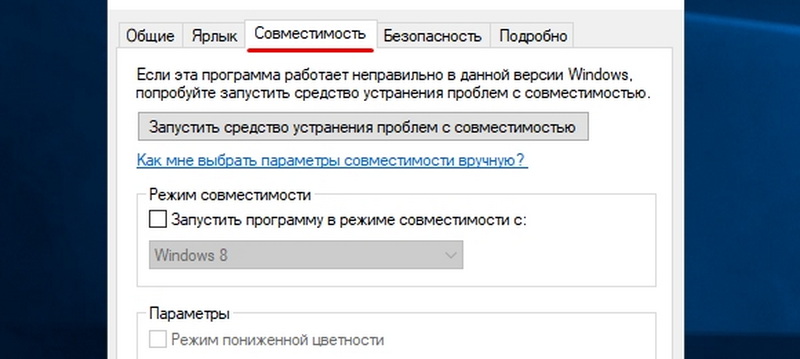
- Atzīmējiet atbilstošo punktu ar atzīmi un sarakstā atlasiet Vindovs versiju.
- Nav iespējams precīzi pateikt, kura programmatūras sistēma noteikti darbosies. Tāpēc jums ir jāizmēģina dažādas iespējas.
Programmas
Nezināmas Windows 7 ierīces draiveri var atrast, izmantojot nezināmo ierīces identifikatoru. Viņa "redz" aprīkojumu, kas nav identificēts sistēmā. Lietderība sniedz pilnu dēļu un ierīču sarakstu, kas ir savienoti ar datoru.
Lietojumprogramma izskatās kā uzdevumu pārvaldnieks. Tāpēc tajā ir viegli orientēties. Bet, lai gan nav krievu valodas atbalsta.
Lai pārietu uz vietni ar draiveriem, noklikšķiniet uz modeļa nosaukuma ar labo peles pogu un noklikšķiniet uz "Atrast draiveri". Lai saglabātu informāciju par aprīkojumu failā, konteksta izvēlnē atlasiet vienumu “Saglabāt to failam”.
Ja dispečerā parādās nezināma ierīce, to varat atrast ar ID programmatūru. Ir arī specializētas programmas piemērotu autovadītāju iekraušanai un sīkrīku identificēšanai.
- « Nosaukuma lapas izveidošana teksta redaktorā Microsoft Word
- Vēstuļu iestatīšana programmā Outlook »

